Escucha Siri BeatBox: ¿Puede el asistente virtual de Apple mantener el ritmo?
¿Puedo oír a Siri BeatBox? Siri, el asistente virtual de Apple, se ha convertido en un nombre muy conocido desde su presentación en 2011. Inicialmente …
Leer el artículo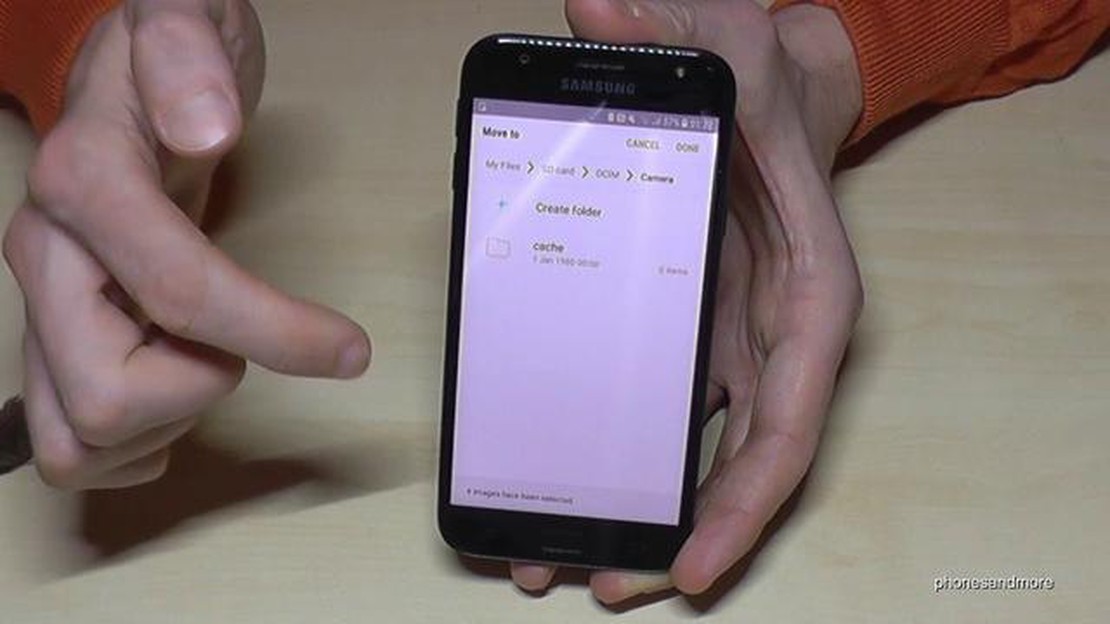
Si tienes un smartphone Samsung J3 2017 y quieres almacenar tus archivos, como fotos, vídeos y música, en una tarjeta SD, puedes hacerlo fácilmente siguiendo estos sencillos pasos. Almacenar tus archivos en una tarjeta SD no solo ayuda a liberar espacio en tu dispositivo, sino que también permite una fácil transferencia y acceso a tus archivos a través de diferentes dispositivos.
Paso 1: Inserta la tarjeta SD.
El primer paso es insertar la tarjeta SD en tu smartphone Samsung J3 2017. Localiza la ranura para tarjetas SD, que normalmente se encuentra en el lateral del dispositivo. Inserte suavemente la tarjeta SD en la ranura, asegurándose de que esté bien insertada.
Paso 2: Formatear la tarjeta SD
Después de insertar la tarjeta SD, tendrás que formatearla para que funcione con tu smartphone Samsung J3 2017. Para ello, ve al menú de ajustes de tu dispositivo. Desplázate hacia abajo y toca en la opción “Almacenamiento”. Desde ahí, selecciona la tarjeta SD y elige la opción “Formatear”. Sigue las instrucciones en pantalla para completar el proceso de formateo.
Paso 3: Establecer la ubicación de almacenamiento predeterminada
Una vez formateada la tarjeta SD, puedes establecerla como ubicación de almacenamiento predeterminada para tus archivos. Vuelve al menú de ajustes y toca de nuevo en la opción “Almacenamiento”. Desplázate hacia abajo y selecciona la opción “Ubicación de almacenamiento predeterminada”. Elige la opción “Tarjeta SD” para establecerla como ubicación de almacenamiento predeterminada.
Nota: Es posible que algunas aplicaciones no almacenen automáticamente los datos en la tarjeta SD. En estos casos, es posible que tengas que mover manualmente los archivos a la tarjeta SD utilizando una aplicación de gestión de archivos.
Paso 4: Mover archivos a la tarjeta SD
Para mover archivos a la tarjeta SD, abre la aplicación de gestión de archivos en tu smartphone Samsung J3 2017. Navegue hasta la ubicación del archivo que desea mover. Pulsa prolongadamente sobre el archivo para seleccionarlo y, a continuación, toca la opción “Mover” o “Copiar”. Elige la tarjeta SD como destino y confirma la acción. El archivo se almacenará en la tarjeta SD.
Siguiendo estos sencillos pasos, podrás almacenar fácilmente tus archivos en la tarjeta SD de tu smartphone Samsung J3 2017. ¡Disfruta de las ventajas de tener espacio de almacenamiento extra y fácil acceso a tus archivos en varios dispositivos!
Si te estás quedando sin espacio de almacenamiento en tu teléfono Samsung J3 2017 y quieres almacenar tus juegos de consola en una tarjeta SD, sigue estos sencillos pasos:
Siguiendo estos sencillos pasos, podrás almacenar fácilmente tus juegos de consola en la tarjeta SD de tu Samsung J3 2017, liberando así un valioso espacio de almacenamiento interno y asegurándote de que tienes espacio suficiente para descargar e instalar nuevos juegos.
Almacenar datos en una tarjeta SD Samsung J3 2017 para consolas tiene varias ventajas. Una de las principales ventajas es la mayor capacidad de almacenamiento que proporciona. Con una tarjeta SD, puedes ampliar enormemente la cantidad de datos que tu consola puede almacenar, lo que te permite descargar y guardar más juegos, vídeos y otros contenidos.
Además, el uso de una tarjeta SD para el almacenamiento puede ayudar a mejorar el rendimiento de tu consola. Al descargar los datos en la tarjeta SD, puedes liberar espacio de almacenamiento interno en tu consola, lo que puede dar lugar a tiempos de carga más rápidos y una jugabilidad más fluida. Esto es especialmente beneficioso para las consolas con almacenamiento interno limitado.
Otra ventaja de usar una tarjeta SD es la comodidad que ofrece. Con una mayor capacidad de almacenamiento, no tienes que borrar constantemente juegos o contenidos antiguos para dejar espacio a los nuevos. En su lugar, puedes simplemente transferir archivos a la tarjeta SD, liberando almacenamiento interno sin perder ningún dato.
Además, el almacenamiento de datos en una tarjeta SD hace que sea fácil de llevar su contenido con usted. Tanto si viajas como si visitas a un amigo, sólo tienes que sacar la tarjeta SD de la consola e insertarla en otro dispositivo compatible para acceder a tus juegos y archivos. Esta portabilidad hace que sea cómodo disfrutar de tus contenidos en diferentes consolas sin necesidad de descargarlos o transferirlos constantemente.
En conclusión, utilizar una tarjeta SD Samsung J3 2017 para el almacenamiento de la consola ofrece varias ventajas, como una mayor capacidad de almacenamiento, un mejor rendimiento de la consola, comodidad y portabilidad. Tanto si eres un jugador ocasional o un entusiasta dedicado a los juegos, el uso de una tarjeta SD puede mejorar en gran medida tu experiencia de juego.
Si quieres aumentar la capacidad de almacenamiento de tu consola, insertar y formatear una tarjeta SD es una solución sencilla y eficaz. Siguiendo unos pocos pasos, podrás ampliar el almacenamiento de tu consola fácilmente y sin complicaciones.
Paso 1: Localiza la ranura para tarjetas SD.
En primer lugar, localiza la ranura para tarjetas SD de tu consola. Normalmente se encuentra en el lateral o en la parte trasera de la consola, dependiendo del modelo. Consulta el manual de usuario de tu consola para conocer la ubicación exacta si no estás seguro.
Paso 2: Insertar la tarjeta SD
Introduzca con cuidado la tarjeta SD en la ranura. Asegúrate de alinear bien la tarjeta con la ranura para evitar cualquier daño. Aplique una ligera presión hasta que la tarjeta esté completamente insertada en la ranura.
Paso 3: Acceder a la configuración de almacenamiento
Una vez insertada la tarjeta SD, accede a la configuración de almacenamiento de tu consola. Normalmente se encuentra en la configuración del sistema o en el menú de opciones. Busca la opción para gestionar el almacenamiento o los dispositivos externos.
**Paso 4: Formatear la tarjeta SD
Antes de poder utilizar la tarjeta SD, tendrás que formatearla. El formateo borrará cualquier dato existente en la tarjeta, así que asegúrate de hacer una copia de seguridad de cualquier archivo importante de antemano. Seleccione la opción para formatear la tarjeta SD y siga las instrucciones en pantalla.
Leer también: ¿Qué resolución tiene TikTok? - Explorando la calidad de vídeo de la popular plataforma
Paso 5: Utilizar la tarjeta SD para almacenamiento
Una vez finalizado el proceso de formateo, puedes empezar a utilizar la tarjeta SD para almacenamiento. Puedes elegir instalar juegos, guardar archivos y otros datos en la tarjeta SD para liberar espacio en el almacenamiento interno de tu consola.
Recuerda comprobar regularmente la configuración de almacenamiento de tu consola para controlar el espacio disponible en la tarjeta SD. Si ves que la tarjeta está casi llena, puede que tengas que borrar o transferir algunos archivos para liberar espacio.
En conclusión, insertar y formatear una tarjeta SD en tu consola es un proceso sencillo que puede ampliar enormemente tus opciones de almacenamiento. Siguiendo estos pasos, podrás aumentar fácilmente la capacidad de almacenamiento de tu consola y disfrutar de más juegos y contenido multimedia sin preocuparte por quedarte sin espacio.
Si tienes un smartphone Samsung J3 2017 y quieres almacenar archivos en la tarjeta SD, ¡estás de suerte! Esta sencilla guía te guiará por los pasos para transferir archivos a tu tarjeta SD, ya sea música, fotos, vídeos o documentos.
Paso 1: Insertar la tarjeta SD
Leer también: La posibilidad de obtener una gran gema de Dragón anciano de Velkhana
Antes de poder transferir archivos a tu tarjeta SD, necesitas asegurarte de que está insertada en tu dispositivo Samsung J3 2017. La mayoría de los smartphones Samsung J3 2017 tienen una ranura para una tarjeta SD, que puedes encontrar en el lateral del dispositivo. Inserte con cuidado la tarjeta SD en la ranura hasta que encaje en su lugar.
Paso 2: Localizar y abrir los archivos
Una vez insertada la tarjeta SD, tienes que localizar y abrir los archivos que quieres transferir. Esto se puede hacer a través de la aplicación de gestión de archivos en su dispositivo Samsung J3 2017. Abre la app, y navega hasta la carpeta o ubicación donde están almacenados los archivos.
Paso 3: Seleccionar y copiar archivos
Una vez localizados los archivos, debes seleccionarlos y copiarlos. Para ello, mantén pulsado un archivo para seleccionarlo. Una vez seleccionado, puede elegir la opción “Copiar” del menú. También puede seleccionar varios archivos manteniendo pulsado un archivo y, a continuación, pulsando los demás que desee seleccionar.
Paso 4: Navegar a la tarjeta SD
Una vez que hayas copiado los archivos, necesitas navegar a la tarjeta SD. En la aplicación del administrador de archivos, normalmente puedes encontrar la tarjeta SD como una opción en el menú lateral. Pulse sobre la opción de la tarjeta SD para navegar hasta ella.
Paso 5: Pegar archivos en la tarjeta SD
Una vez que hayas navegado a la tarjeta SD, puedes pegar los archivos que copiaste anteriormente. Pulse sobre la opción “Pegar” en el menú para transferir los archivos a la tarjeta SD. Dependiendo del tamaño y cantidad de los archivos, este proceso puede tardar algún tiempo.
Paso 6: Verificar la transferencia
Una vez transferidos los archivos, debe verificar que la transferencia se ha realizado correctamente. Puede hacerlo navegando de nuevo a la tarjeta SD y comprobando que los archivos están presentes. También puede extraer la tarjeta SD e insertarla en otro dispositivo, como una consola, para asegurarse de que se puede acceder a los archivos.
¡Enhorabuena! Has transferido con éxito archivos a la tarjeta SD de tu Samsung J3 2017. Ahora puedes disfrutar de tu música, fotos, vídeos y documentos favoritos en tu dispositivo o en cualquier otro dispositivo compatible, como una consola.
Para gestionar eficazmente el espacio de almacenamiento en la tarjeta SD Samsung J3 2017, puedes seguir varios pasos sencillos.
1. Comprueba la capacidad de almacenamiento: Empieza por comprobar la capacidad de almacenamiento disponible en tu tarjeta SD Samsung J3 2017. Para ello, dirígete al menú Ajustes, selecciona la opción Almacenamiento y, a continuación, comprueba el espacio disponible en la tarjeta SD. Esto te dará una idea de cuánto espacio de almacenamiento se está utilizando actualmente y cuánto queda disponible.
2. Mover aplicaciones a la tarjeta SD: Si tienes aplicaciones instaladas en tu Samsung J3 2017 que están ocupando una cantidad significativa de espacio de almacenamiento, puedes moverlas a la tarjeta SD para liberar almacenamiento interno. Para ello, ve al menú Aplicaciones en Ajustes, selecciona la app que quieres mover y, a continuación, toca la opción “Mover a tarjeta SD”. No todas las aplicaciones se pueden mover a la tarjeta SD, pero mover las que sí se pueden ayudará a liberar espacio.
3. Transferir fotos y vídeos: Otra forma de liberar espacio de almacenamiento en la tarjeta SD de tu Samsung J3 2017 es transferir fotos y vídeos al ordenador o a otro dispositivo de almacenamiento. Conecta el teléfono al ordenador mediante un cable USB y, a continuación, transfiere los archivos de la tarjeta SD del teléfono al ordenador. Una vez transferidos, puede eliminar los archivos de la tarjeta SD para crear más espacio.
4. Borrar cachés de aplicaciones: Las aplicaciones de la tarjeta SD de tu Samsung J3 2017 pueden acumular una cantidad significativa de archivos de caché, lo que puede ocupar espacio de almacenamiento. Para borrar las cachés de las apps y liberar espacio, ve al menú Apps en Ajustes, selecciona la app de la que quieres borrar la caché y, a continuación, toca en la opción “Borrar caché”. Repite este proceso con cada app para liberar más espacio.
5. Formatea la tarjeta SD: Si has probado todos los pasos anteriores y sigues teniendo problemas de espacio de almacenamiento, puedes considerar formatear la tarjeta SD de tu Samsung J3 2017. El formateo borrará todos los datos de la tarjeta SD, así que asegúrate de hacer una copia de seguridad de los archivos importantes antes de proceder. Para formatear la tarjeta SD, ve al menú Almacenamiento en Ajustes, selecciona la tarjeta SD y, a continuación, toca la opción “Formatear”. Sigue las instrucciones en pantalla para completar el proceso de formateo.
Siguiendo estos sencillos pasos, podrás gestionar eficazmente el espacio de almacenamiento de la tarjeta SD del Samsung J3 2017 y asegurarte de que tienes espacio suficiente para tus juegos y otros datos de la consola.
Si estás experimentando problemas con tu tarjeta SD Samsung J3 2017 en tu consola, hay varios pasos de solución de problemas que puedes intentar para resolver el problema. Estos son algunos de los problemas más comunes y sus posibles soluciones:
Si su consola no reconoce la tarjeta SD, primero asegúrese de que está correctamente insertada en la ranura. A veces, puede que la tarjeta no esté insertada del todo o que se haya salido. Retire la tarjeta y vuelva a insertarla firmemente para garantizar una conexión correcta. Si el problema persiste, es posible que tengas que formatear la tarjeta SD a un sistema de archivos compatible con tu consola.
Si recibes un mensaje indicando almacenamiento insuficiente en tu consola, puede deberse a que la tarjeta SD está llena o no está correctamente configurada. Comprueba el espacio disponible en tu tarjeta SD y elimina cualquier archivo o aplicación innecesaria. Además, puede que tengas que configurar tu consola para que guarde los nuevos datos directamente en la tarjeta SD en lugar de en el almacenamiento interno.
Si tu tarjeta SD parece estar dañada o inaccesible, puedes intentar usar un ordenador para reformatear la tarjeta. Conecta la tarjeta a un ordenador utilizando un lector de tarjetas y abre la herramienta Administración de discos. Desde allí, puede formatear la tarjeta SD a un sistema de archivos compatible. Ten en cuenta que el formateo borrará todos los datos de la tarjeta, así que asegúrate de hacer antes una copia de seguridad de los archivos importantes.
Si la velocidad de transferencia al copiar archivos desde o hacia la tarjeta SD es lenta, puede deberse a la velocidad de lectura o escritura de la tarjeta. Comprueba la clase de velocidad indicada de tu tarjeta SD y asegúrate de que cumple los requisitos mínimos para tu consola. Si es necesario, considera la posibilidad de cambiar a una tarjeta SD más rápida para mejorar la velocidad de transferencia.
Si sigues estos pasos de solución de problemas, podrás solucionar los problemas comunes de la tarjeta SD Samsung J3 2017 de tu consola. Si los problemas persisten, puede ser útil ponerse en contacto con el fabricante o buscar asistencia técnica adicional.
El Samsung J3 2017 admite tarjetas micro SD con una capacidad máxima de 256 GB. También puedes insertar una tarjeta micro SD de menor capacidad, como 16GB, 32GB o 64GB, si no necesitas tanto espacio de almacenamiento.
¿Puedo oír a Siri BeatBox? Siri, el asistente virtual de Apple, se ha convertido en un nombre muy conocido desde su presentación en 2011. Inicialmente …
Leer el artículo¿Cuántos años para el cambio? A medida que la tecnología sigue avanzando, es importante que los padres tomen decisiones informadas sobre cuándo sus …
Leer el artículo¿Por qué no funciona mi Personal Hotspot Android? En el mundo conectado de hoy en día, tener una conexión a Internet fiable es esencial. Una de las …
Leer el artículo¿Dónde puedo comprar truchas marrones pequeñas AC Valhalla? Si eres un ávido jugador y disfrutas de la aventura de mundo abierto de AC Valhalla, …
Leer el artículo¿Es segura la CIA 3DS? Con el auge de las consolas portátiles, la Nintendo 3DS se ha convertido en una opción muy popular entre jugadores de todas las …
Leer el artículo¿Quién es ahora el dueño de Paypal? PayPal es un conocido sistema de pago en Internet que permite a particulares y empresas enviar y recibir dinero …
Leer el artículo